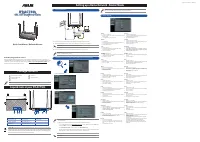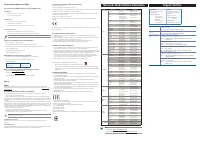Asus RT-AC750L (90IG0550-BR3420) - Инструкция по эксплуатации

Роутер Asus RT-AC750L (90IG0550-BR3420) - инструкция пользователя по применению, эксплуатации и установке на русском языке. Мы надеемся, она поможет вам решить возникшие у вас вопросы при эксплуатации техники.
Если остались дополнительные вопросы — свяжитесь с нами через контактную форму.
Quick Start Manual / Kullanım Klavuzu
¨
RT-AC750L
802.11AC Dual Band Router
Package Contents
A quick look at your RT-AC750L
NOTE
: If any of the items is damaged or missing, please contact your retailer.
1. Connect your devices.
Setting up a Home Network - Router Mode
2. Launch the web browser and follow the Quick Internet Setup (QIS) steps.
1
.
If the QIS web page does not appear after launching the web browser, disable the proxy settings on
the web browser.
2. If QIS does not launch automatically, follow these steps to manually launch QIS:
• On your web browser, key in
http://router.asus.com
. Use the default username
admin
and
password
admin
to log into the user interface.
• Click
Quick Internet Setup
on the left panel on the
Network Map
page.
• The auto-detection of your ISP connection type takes place when you configure the wireless router
for the first time or when your wireless router is reset to its default settings.
3. Setup complete.
Italiano
1. Collegare le periferiche.
2. Avviare il browser web e seguire la procedura QIS (Quick
Internet Setup).
3. La configurazione è stata completata.
Deutsch
1. Schließen Sie Ihre Geräte an.
2. Starten sie einen Web-Browser und folgen sie den Internet-
Schnelleinstellungsschritten (QIS).
3. Die Einrichtung ist fertig.
Hrvatski
1. Spojite uređaje.
2.
Pokrenite web preglednik i slijedite korake za Quick Internet
Setup (QIS) (Brzo podešavanje za internet).
3. Podešavanje je dovršeno.
Pусский
1. Подключите ваши устройства.
2. Запустите браузер и следуйте инструкциям быстрого
подключения к Интернету (QIS).
3. Установка завершена.
Česky
1. Připojte zařízení.
2. Spusťte webový prohlížeč a postupujte podle kroků
Rychlého nastavení Internetu (QIS).
3. Instalace je dokončena.
Български
1. Свържете устройствата.
2. Стартирайте уеб браузъра и следвайте стъпките в
Quick Internet Setup (QIS) (Бързи интернет настройки).
3. Конфигурирането приключи.
Nederlands
1. Sluit uw apparaten aan.
2. Start de webbrowser en volg de QIS-stappen (Quick Internet
Setup (snelle internetinstelling)).
3. De instelling is voltooid.
Dansk
1. Tilslut enhederne.
2. Start webbrowseren og følg quick-internetopsætning (QIS)
trinene.
3. Opsætning fuldført.
Suomi
1. Kytke laitteet.
2. Käynnistä verkkoselain ja noudata QIS-asennuksen vaiheita.
3. Asennus on valmis.
Eesti
1. Ühendage seadmed.
2. Käivitage veebibrauser ja järgige viisardi Quick Internet Setup
(Interneti-ühenduse kiirhäälestus (QIS)) samme.
3. Häälestus on lõpule viidud.
Magyar
1. Csatlakoztassa az eszközöket.
2. Indítsa el a webböngészőt, és kövesse a gyors internetes
beállítás (QIS) lépéseit.
3. A beállítás befejeződött.
Ελληνικά
1. Συνδέστε τις συσκευές σας.
2. Εκκινήστε το πρόγραμμα πλοήγησης στο διαδίκτυο και
ακολουθήστε τα βήματα της Γρήγορης Εγκατάστασης
Internet (QIS).
3. Η εγκατάσταση έχει ολοκληρωθεί.
Latviski
1. Savienojiet savas ierīces.
2. Palaidiet tīmekļa pārlūku un izpildiet Quick Internet Setup
(Ātrās interneta palaišanas) (QIS) soļus.
3. Iestatīšana ir pabeigta.
Bosanski
1. Spojite uređaje.
2. Pokrenite web pretraživač i pratite korake za Quick Internet
Setup (QIS) (Brzo podešavanje za internet).
3. Podešavanje je dovršeno.
Srpski
1. Povežite svoje uređaje.
2. Pokrenite internet pregledač i pratite korake Uputstva za
brzo podešavanje (QIS).
3. Podešavanje je obavljeno.
Lietuvių
1. Prijunkite prietaisus.
2. Paleisk ite interneto naršyk lę ir vadovauk itės greitos
internetinės sąrankos (QIS) nuorodomis.
3. Sąranka baigta.
Polski
1. Podłącz swoje urządzenia.
2. Uruchom przeglądarkę internetową i postępuj zgodnie z
poleceniami Szybkiej konfiguracji Internetu (QIS).
3. Konfiguracja została zakończona.
Norsk
1. Koble til enhetene dine.
2.
Start nettleseren og følg trinnene til Quick Internet Setup (QIS) (Rask
oppsett av Internett).
3. Oppsettet er ferdig.
Română
1. Conectaţi dispozitivele dvs.
2. Lansaţi browser-ul web şi urmaţi paşii de Conectare Rapidă
la Internet (QIS).
3. Conectarea este finalizată.
Português
1. Ligue os dispositivos.
2. Abra o browser da web e siga as instruções para configuração
rápida da Internet.
3. A configuração fica assim concluída.
Slovenščina
1. Priključite naprave.
2. Zaženite internetni brskalnik in sledite navodilom QIS (hitra
nastavitev interneta).
3. Namestitev je dokončana.
Slovensky
1. Pripojte svoje zariadenia.
2. Spustite internetový prehliadač a postupujte podľa krokov
Stručného návodu pre nastavenie internetu (QIS).
3. Nastavenie je dokončené.
Українська
1. Підключіть пристрої.
2.
Запустіть браузер і дотримуйтесь інструкцій для
Швидкого з’єднання з мережею Інтернет (QIS).
3.
Налаштування завершено.
Svenska
1. Anslut dina enheter.
2. Öppna webbläsaren och följ stegen i QIS (snabb Internet-
inställning).
3. Inställningen slutförd.
Español
1. Conecte sus dispositivos.
2. Abra su explorador web y siga los pasos indicados por la
función Quick Internet Setup rápida de Internet.
3. Ha finalizado la configuración.
Türkçe
1. Aygıtlarınızı bağlayın.
2. Web tarayıcınızı açın ve Quick Internet Setup (Hızlı İnternet
Kurulumu) (QIS) adımlarını izleyin.
3. Kurulum tamamlanır.
•
Bu Cihaz Türkiye analog şebekelerde çalışabilecek şekilde
tasarlanmıştır.
•
Cihazın ayrıntılı kurulum rehberi kutu içeriğinden çıkan CD
içerisindedir. Cihazın kullanıcı arayüzü Türkçe’dir.
•
Cihazın kullanılması planlanan ülkelerde herhangi bir
kısıtlaması yoktur. Ülkeler simgeler halinde kutu üzerinde
belirtilmiştir.
Français
1. Connectez les périphériques.
2. Lancez votre navigateur Web puis suivez les étapes du
gestionnaire de configuration rapide d’Internet en ligne
(QIS).
3. La configuration est terminée..
Q15538 / First Edition V1 / May 2019
ASUS Recycling/Takeback Services
ASUS recycling and takeback programs come from our commitment to the highest standards for protecting our
environment. We believe in providing solutions for you to be able to responsibly recycle our products, batteries, other
components, as well as the packaging materials. Please go to
http://csr.asus.com/english/Takeback.htm
for the
detailed recycling information in different regions.
1) LAN 1~4 LED
5) Reset button
9) LAN 1~4 ports
2) WAN (Internet) LED
6) Power switch
10) WPS button
3) 2.4GHz / 5GHz LED
7) Power (DC-IN) port
4) Power LED
8) WAN (Internet) port
1.
Insert your wireless router’s AC adapter to the DC-IN port and plug it to a power outlet.
2.
Using the bundled network cable, connect your computer to your wireless router’s LAN port.
IMPORTANT
! Ensure that the WAN and LAN LEDs are blinking.
3.
Using another network cable, connect your modem to your wireless router’s WAN port.
4.
Insert your modem’s AC adapter to the the DC-IN port and plug it to a power outlet.
NOTE
: Before you proceed, disconnect the wires/cables from your existing modem setup. After two
minutes, reconnect the wires/cables.
for Automatic IP (DHCP)
for PPPoE, PPTP, and L2TP
IMPORTANT
! Obtain the necessary information from your ISP about the Internet connection type.
1
2
3
4
7
8
10
6
9
5
CAUTION!
DO NOT throw this product in municipal waste. This product has been designed to
enable proper reuse of parts and recycling. This symbol of the crossed out wheeled bin indicates
that the product (electrical and electronic equipment) should not be placed in municipal waste.
Check local regulations for disposal of electronic products.
RT-AC750L Wireless Router
AC adapter
Network cable (RJ-45)
Quick Start Guide
Warranty card
Modem
3
1
4
WAN
2
LAN
RT-AC750L
NOTE
: To set up up your router via wireless connection, please refer to the SSID and Password below.
You can also find SSID and Password at the bottom of your router.
"Загрузка инструкции" означает, что нужно подождать пока файл загрузится и можно будет его читать онлайн. Некоторые инструкции очень большие и время их появления зависит от вашей скорости интернета.